Question
Problème: Comment corriger « Le chemin réseau n'a pas été trouvé » avec un code d'erreur 0x80070035 sous Windows ?
Bonjour. J'essayais de connecter mon téléphone à l'ordinateur l'autre jour mais je n'y suis pas parvenu. Le message d'erreur indiquait "Le chemin réseau n'a pas été trouvé" Code d'erreur 0x80070035. Quelqu'un pourrait-il m'aider s'il vous plaît à corriger cette erreur?
Résolu réponse
Stockage en réseau (NAS)[1] est une fonctionnalité permettant aux utilisateurs de partager le même réseau et de transmettre des données sur des appareils dans un environnement localisé. Le service est particulièrement utile car il permet le partage de réseau et de données sans câbles.
Pour connecter des appareils à la fois sur HomeGroup[2] et WorkGroup, NAS utilise des protocoles spécifiques. Malheureusement, lors de la connexion à une ressource réseau sur un autre PC exécutant Microsoft Windows (version XP, Vista, 7, 8, 8.1 ou 10), de nombreuses personnes ont reçu une notification « Le chemin réseau n'a pas été trouvé » Code d'erreur 0x80070035. Il indique ce qui suit :
Erreur réseau
Windows ne peut pas accéder à \\\\
Vérifiez l'orthographe du nom. Sinon, il pourrait y avoir un problème avec votre réseau. Pour essayer d'identifier et de résoudre les problèmes de réseau, cliquez sur Diagnostiquer.
Code d'erreur: 0x80070035
Le chemin du réseau n'a pas été trouvé.
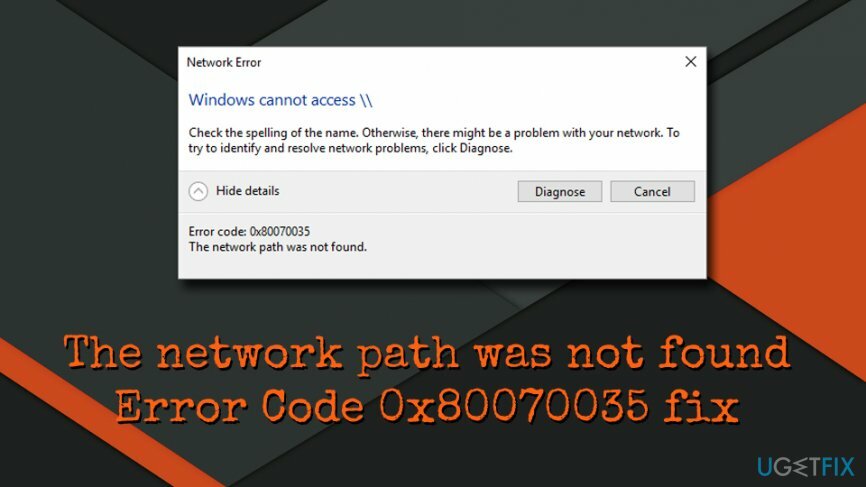
La raison exacte pour laquelle “Le chemin du réseau n'a pas été trouvé" Le code d'erreur 0x80070035 n'est pas clair, mais il a été remarqué que le NetBIOS[3] sur le service TCP/IP n'est pas activé sur la plupart des machines concernées. Heureusement, notre équipe est là pour vous aider.
Nous avons compilé quelques solutions qui pourraient vous aider à corriger l'erreur 0x80070035, alors vérifiez-les ci-dessous.
Assurez-vous que votre lecteur est partagé
Pour réparer le système endommagé, vous devez acheter la version sous licence de Réimager Réimager.
- Cliquez avec le bouton droit sur le lecteur situé sur l'ordinateur cible que vous essayez de visiter, par exemple, le lecteur C:, et sélectionnez Propriétés
- Cliquer sur Partage onglet et vérifiez si le chemin du réseau indique Non partagé
- S'il n'est pas partagé, cliquez sur Partage avancé languette
- Marquer le partage ce dossier case à cocher et assurez-vous que le nom de partage est tapé correctement
- Cliquez sur Appliquer et d'accord pour enregistrer les modifications
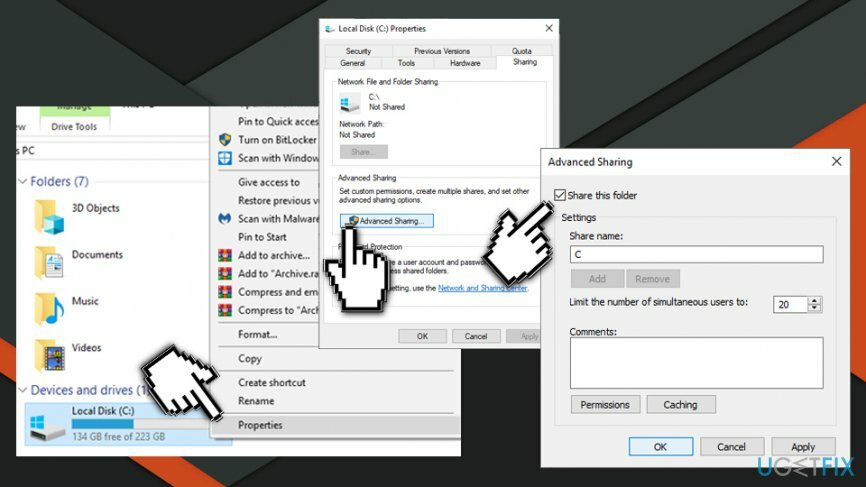
- Enfin, appuyez sur Touche Windows + R, saisissez le nom du dossier partagé et appuyez sur Entrer.
Utiliser l'adresse IP de l'ordinateur ciblé
Pour réparer le système endommagé, vous devez acheter la version sous licence de Réimager Réimager.
- Tapez cmd dans le champ de recherche
- Faites un clic droit sur le résultat de la recherche et choisissez Exécuter en tant qu'administrateur
- Copiez et collez le ipconfig /tout commande et appuyez sur Entrer
- Faites défiler vers le bas et trouvez le Adresse IPv4 Catégorie
- Marquez l'adresse nécessaire, par exemple, (192.168.43.157) sur la liste
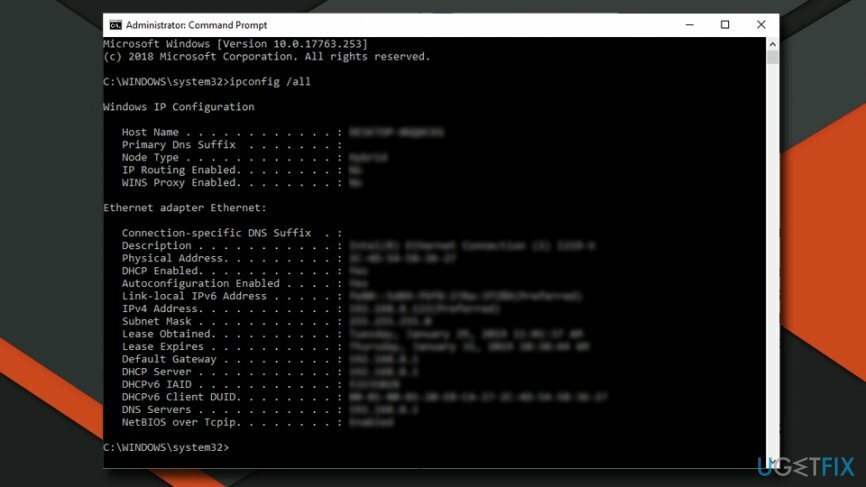
- Puis appuyez Touche Windows + R, tapez le \\\\Adresse IPv4\\Le nom d'un lecteur, et appuyez sur Entrer. IMPORTANT: assurez-vous de changer "Le nom d'un lecteur" avec le lecteur auquel vous souhaitez accéder
Modifier les paramètres de sécurité réseau
Pour réparer le système endommagé, vous devez acheter la version sous licence de Réimager Réimager.
- presse Clé Windows, taper secpol.msc, et appuyez sur Entrer
- Naviguez vers le Politiques locales > Options de sécurité > Sécurité réseau: niveau d'authentification LAN Manager
- Double-cliquez sur le Sécurité réseau: niveau d'authentification LAN Manager
- Lorsque le menu déroulant apparaît, sélectionnez le Envoyer une session NTLMv2 avec utilisation de LM et NTLM sécurité si négocié
- Cliquez sur Appliquer et d'accord pour enregistrer les modifications
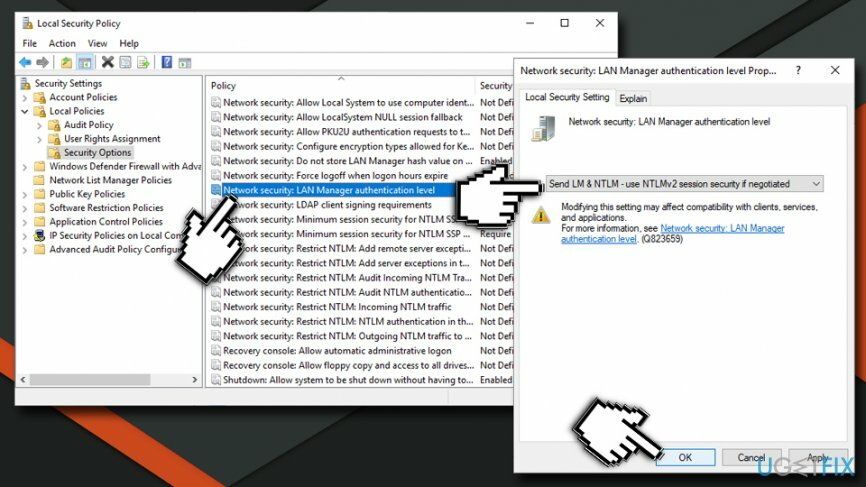
Activer NetBios
Pour réparer le système endommagé, vous devez acheter la version sous licence de Réimager Réimager.
- Faites un clic droit sur Démarrer bouton et sélectionnez Réglages
- Aller à Réseau et Internet et cliquez sur Statut sur le volet de gauche
- Faites défiler vers le bas et cliquez sur Modifier les options de l'adaptateur
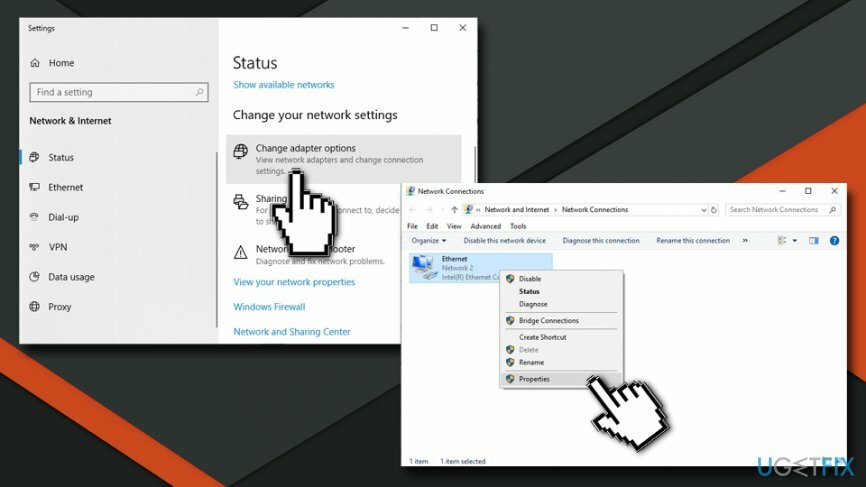
- Faites un clic droit sur votre connexion (WiFi ou Ethernet) et choisissez Propriétés
- Cliquer sur Protocole Internet version 4 (TCP/IPv4) et choisissez Propriétés
- Cliquez sur Avancée
- Aller à GAGNE tabulation et sélection Activer NetBIOS sur TCP
- Confirmer avec d'accord
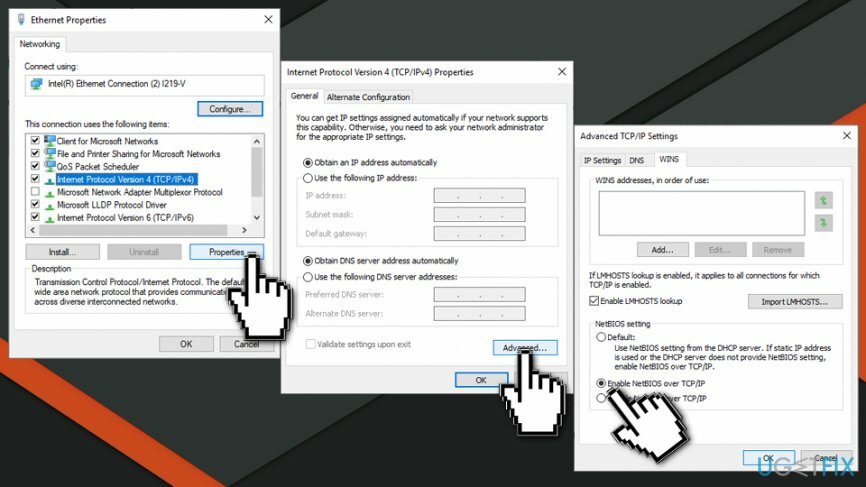
Réinitialiser TCP/IP
Pour réparer le système endommagé, vous devez acheter la version sous licence de Réimager Réimager.
Si aucune des étapes ci-dessus n'a permis de corriger l'erreur « Le chemin réseau n'a pas été trouvé » (0x80070035) sous Windows, la dernière chose que vous pouvez essayer vous-même est de réinitialiser TCP/IP. Pour cela, veuillez suivre ces étapes :
- Faites un clic droit sur l'icône de connexion réseau placée dans la barre des tâches et sélectionnez Ouvrez le Centre Réseau et partage.
- Sélectionner Changer les paramètres d'adaptation et faites un clic droit sur la carte réseau.
- Sélectionner Propriétés.
- Si vous utilisez une connexion Wi-Fi, cliquez sur votre adaptateur réseau et sélectionnez Installer.
- Cliquer sur Protocole et sélectionnez Ajouter.
- Enfin, cliquez sur le Protocole de multidiffusion fiable option, puis cliquez sur d'accord pour installer le protocole.
Espérons que l'une des méthodes répertoriées ci-dessus a permis de corriger l'erreur 0x80070035 et de désactiver la notification « Le chemin d'accès réseau n'a pas été trouvé ».
Réparez vos erreurs automatiquement
L'équipe ugetfix.com fait de son mieux pour aider les utilisateurs à trouver les meilleures solutions pour éliminer leurs erreurs. Si vous ne voulez pas vous battre avec des techniques de réparation manuelle, veuillez utiliser le logiciel automatique. Tous les produits recommandés ont été testés et approuvés par nos professionnels. Les outils que vous pouvez utiliser pour corriger votre erreur sont répertoriés ci-dessous :
Offrir
Fais le maintenant!
Télécharger le correctifJoie
Garantie
Fais le maintenant!
Télécharger le correctifJoie
Garantie
Si vous n'avez pas réussi à corriger votre erreur à l'aide de Reimage, contactez notre équipe d'assistance pour obtenir de l'aide. S'il vous plaît, faites-nous savoir tous les détails que vous pensez que nous devrions connaître sur votre problème.
Ce processus de réparation breveté utilise une base de données de 25 millions de composants pouvant remplacer tout fichier endommagé ou manquant sur l'ordinateur de l'utilisateur.
Pour réparer le système endommagé, vous devez acheter la version sous licence de Réimager outil de suppression de logiciels malveillants.

Accédez au contenu vidéo géo-restreint avec un VPN
Accès Internet Privé est un VPN qui peut empêcher votre fournisseur d'accès Internet, le gouvernement, et des tiers de suivre votre ligne et vous permettre de rester complètement anonyme. Le logiciel fournit des serveurs dédiés pour le torrent et le streaming, garantissant des performances optimales et ne vous ralentissant pas. Vous pouvez également contourner les restrictions géographiques et afficher des services tels que Netflix, BBC, Disney+ et d'autres services de streaming populaires sans limitations, où que vous soyez.
Ne payez pas les auteurs de ransomwares – utilisez des options alternatives de récupération de données
Les attaques de logiciels malveillants, en particulier les logiciels de rançon, sont de loin le plus grand danger pour vos photos, vidéos, fichiers professionnels ou scolaires. Étant donné que les cybercriminels utilisent un algorithme de cryptage robuste pour verrouiller les données, il ne peut plus être utilisé tant qu'une rançon en bitcoin n'a pas été payée. Au lieu de payer des pirates, vous devriez d'abord essayer d'utiliser une alternative récupération méthodes qui pourraient vous aider à récupérer au moins une partie des données perdues. Sinon, vous pourriez également perdre votre argent, ainsi que les fichiers. L'un des meilleurs outils qui pourraient restaurer au moins certains des fichiers cryptés - Récupération de données Pro.